Představované produkty
-
-
-
-
Základní akce Photoshopu
Newborn Necessities ™ Novorozené dítě Úpravy akcí aplikace Photoshop
$29.00 -
-
-
-
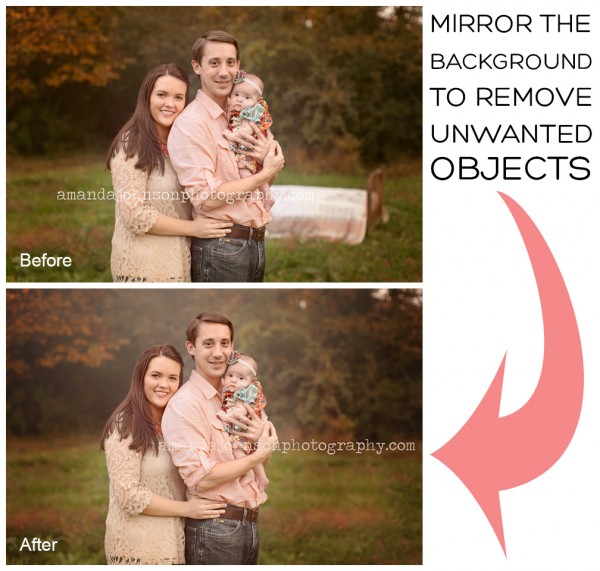 Všichni jsme měli ten okamžik, kdy jsme procházeli našimi obrázky a našli „ten“, ale pak jsme si uvědomili, že v pozadí je ošklivý, rušivý objekt! Většinu času popadneme náš nástroj pro klonování a rychle jej klonujeme, ale to není vždy ten případ. Ukážu vám mou nejoblíbenější metodu, jak odstranit nežádoucí objekty pomocí zrcadlového efektu.
Všichni jsme měli ten okamžik, kdy jsme procházeli našimi obrázky a našli „ten“, ale pak jsme si uvědomili, že v pozadí je ošklivý, rušivý objekt! Většinu času popadneme náš nástroj pro klonování a rychle jej klonujeme, ale to není vždy ten případ. Ukážu vám mou nejoblíbenější metodu, jak odstranit nežádoucí objekty pomocí zrcadlového efektu.
Zrcadlení pozadí ve Photoshopu k odstranění nežádoucích předmětů
Na tomto obrázku je nežádoucí objekt přímo za mým předmětem. Používání nástroje pro klonování by trvalo dlouho, zvláště když jsem se ho snažil odstranit kolem mého předmětu.
1) Otevřete obrázek ve Photoshopu a vytvořte kopii vrstvy pozadí stisknutím CMD-J (Mac) nebo CTRL-J (PC).
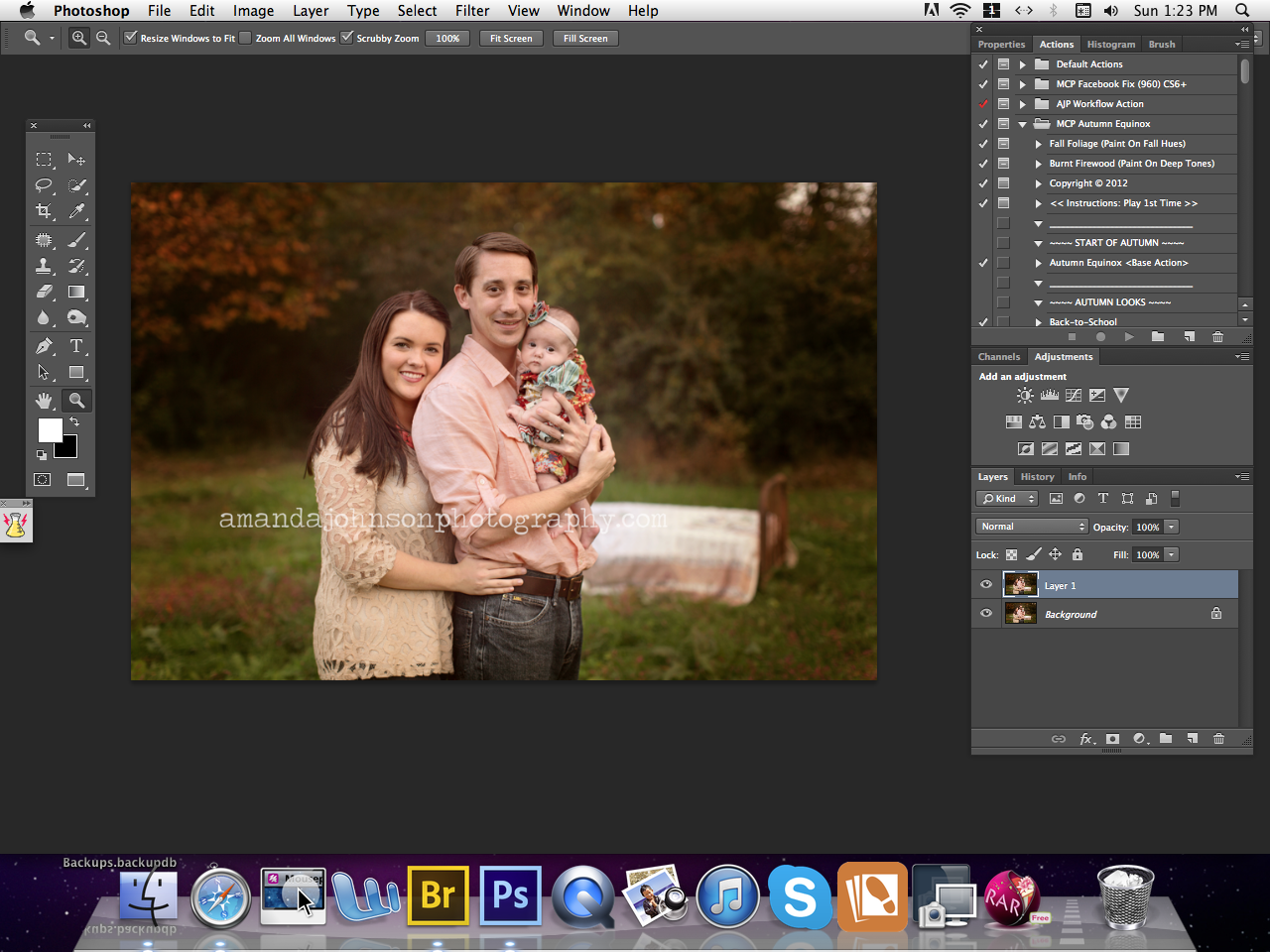
2) Přejděte na Upravit / Transformovat / Překlopit vodorovně.
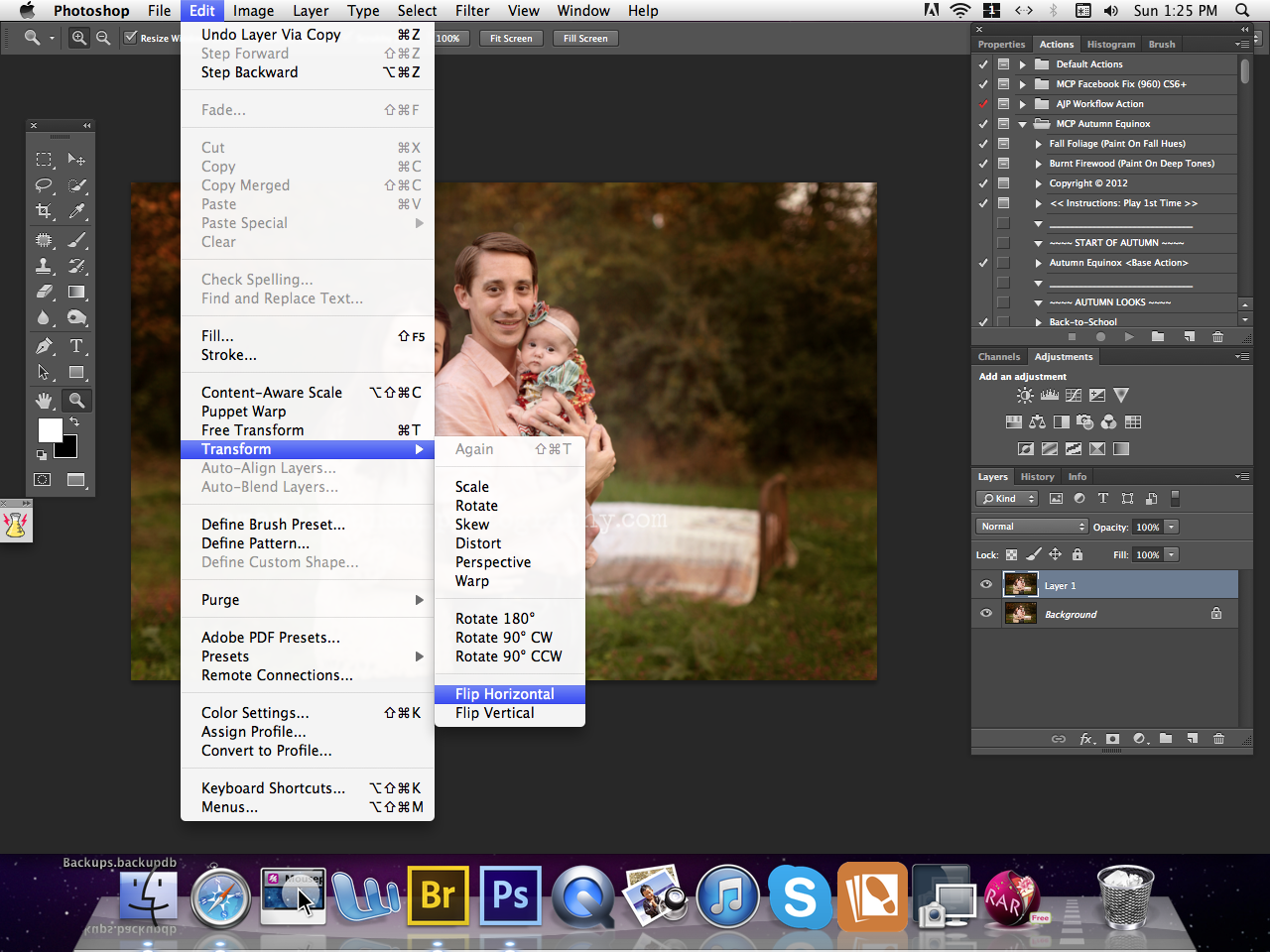
Nyní se budete dívat na kopii vašeho obrázku, která byla převrácena.
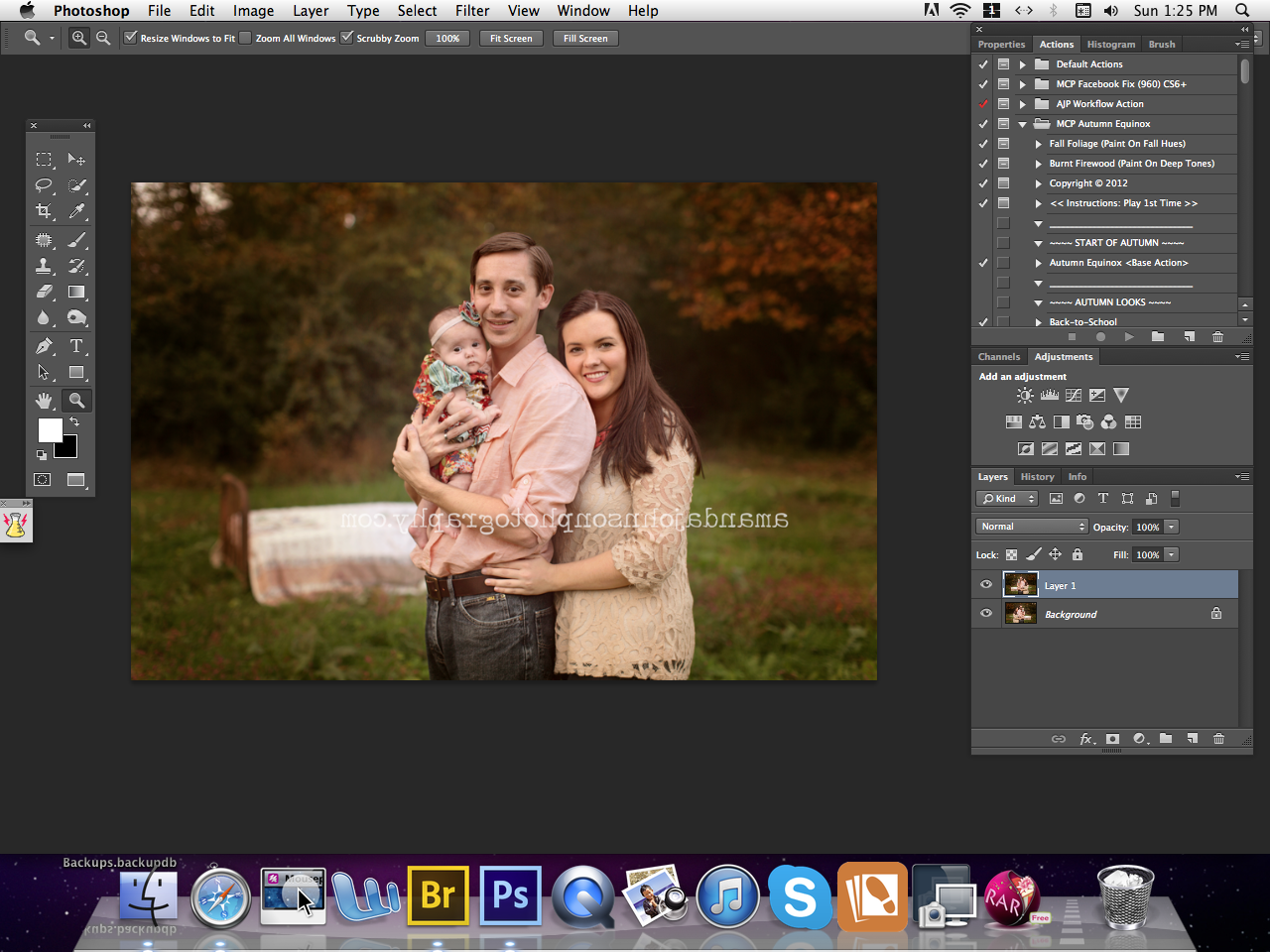
3) Přejmenujte tuto vrstvu na Kopii pozadí. Snižte krytí kopie pozadí na zhruba 50% krytí a pomocí nástroje Přesunout umístěte nové pozadí na původní pozadí. Snížením neprůhlednosti kopie pozadí uvidíte, kam umístit nové pozadí. Poté zvyšte neprůhlednost zpět na 100%. Ujistěte se, že neprůhlednost vždy zvýšíte zpět až na 100%!
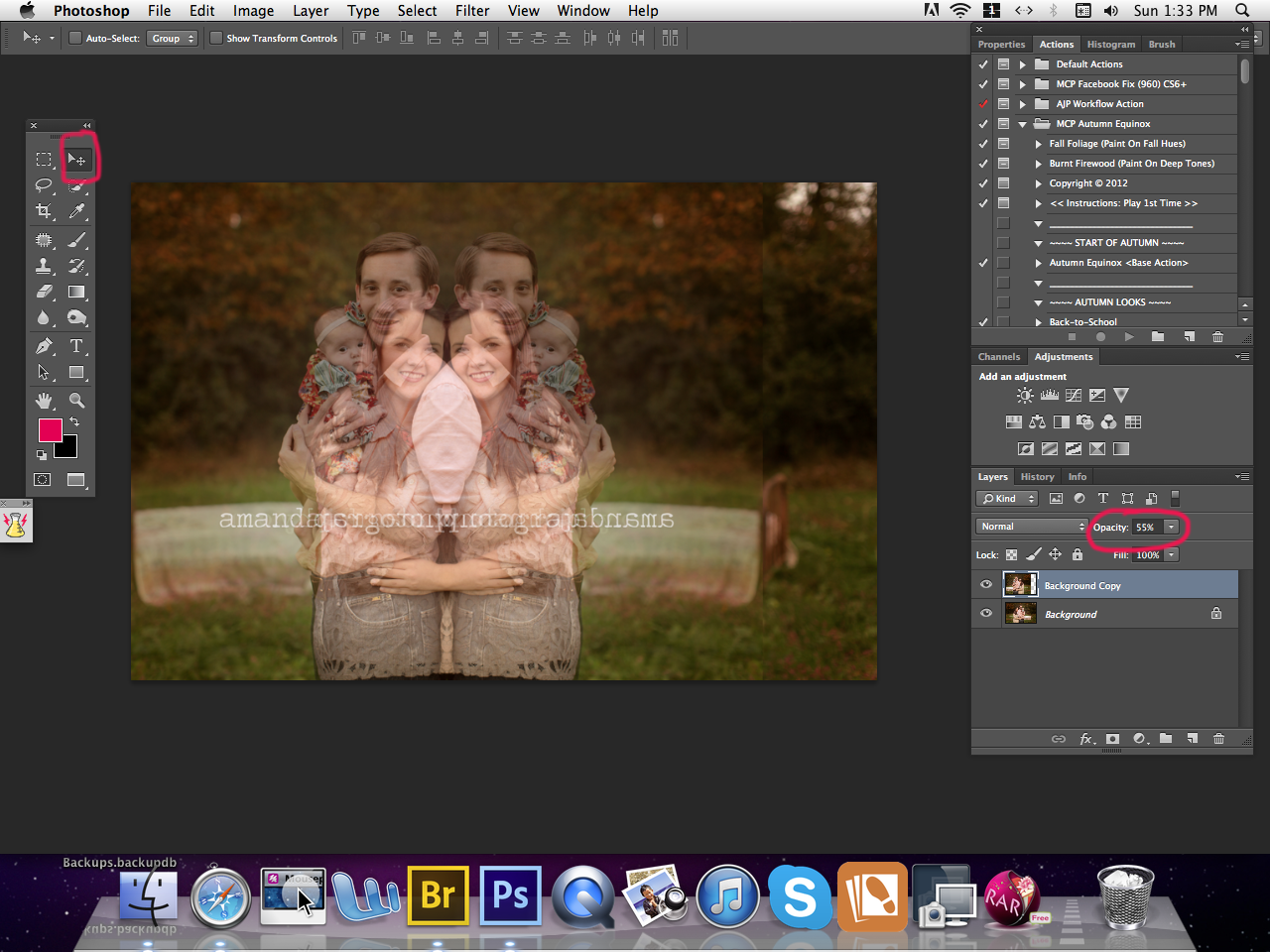
5) Přidejte masku kliknutím na ikonu kamery v paletě vrstev (všimněte si, že ji mám zakroužkovanou červeně). Kliknutím na CMD-I (Mac) nebo CTRL-I (PC) masku invertujte. Vaše maska zčerná a nyní bude obrázek vypadat jako to, čím jste začali, ale nebojte se.
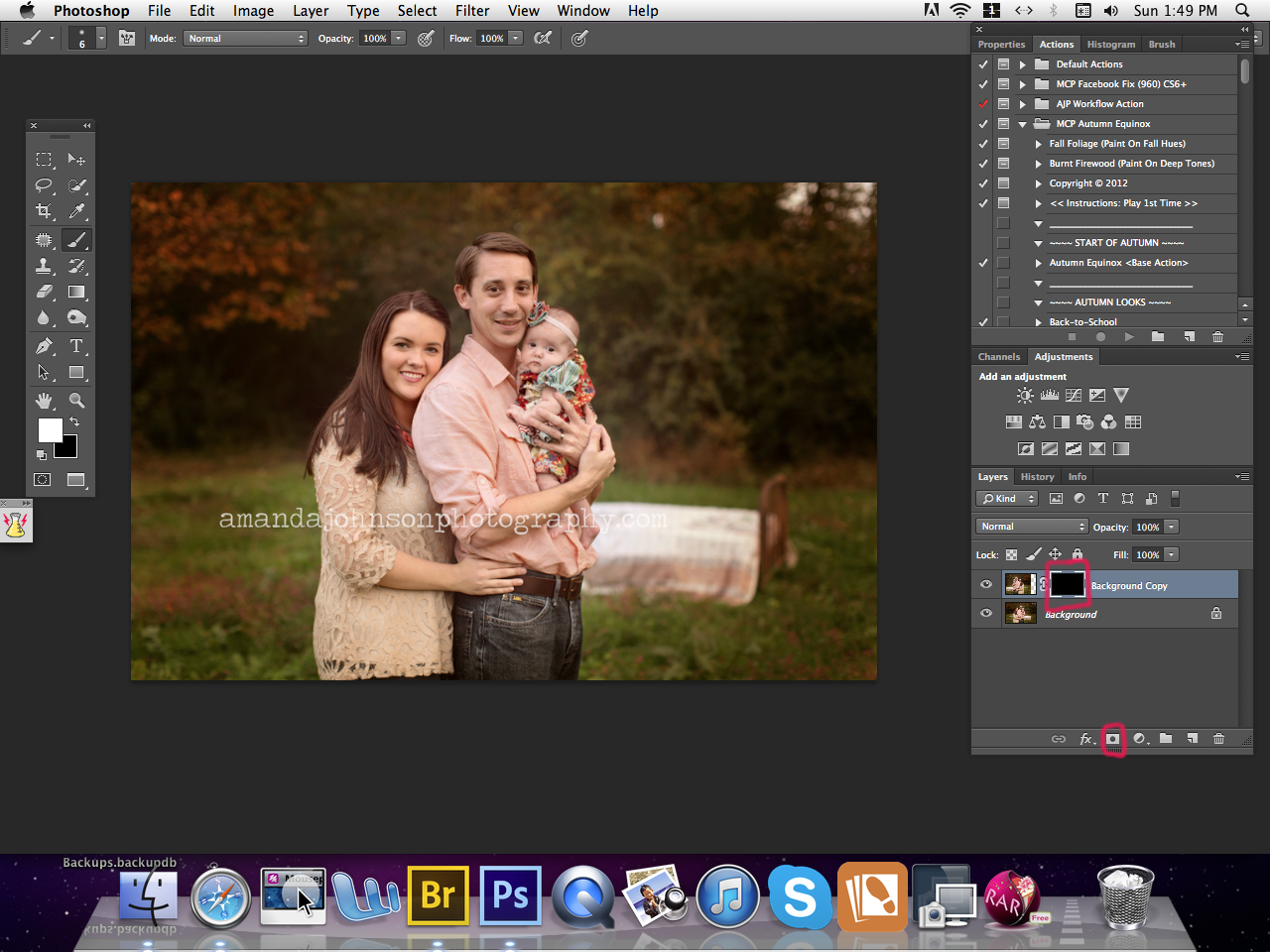
6) Pomocí bílého měkkého štětce namalujte nové pozadí na rušivé objekty. Pokud váš obraz v blízkosti objektu zvýší tvrdost štětce na přibližně 30% a sníží opacitu štětce na přibližně 60%. Postupně malovat kolem předmětu, dokud není vše smícháno.
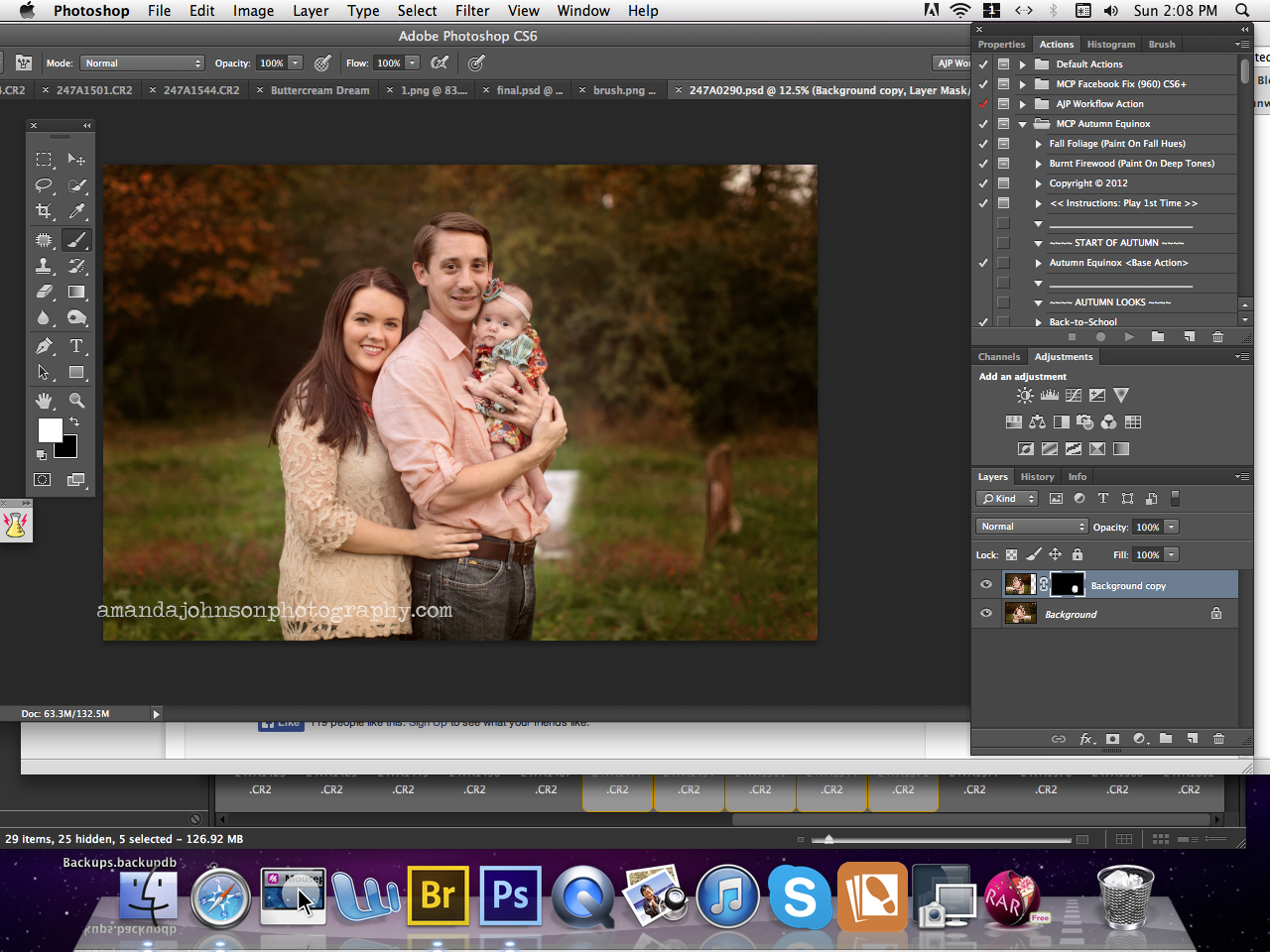
7) Nyní přejděte na Layer / Flatten Image. Popadněte nástroj Klon a použijte jej k vyčištění zbytku obrazu. Na tomto obrázku mi ještě zůstala část postele a čára z vrstvy, kterou jsem vodorovně převrátil, takže jsem to pomocí klonového nástroje rychle vyčistil.
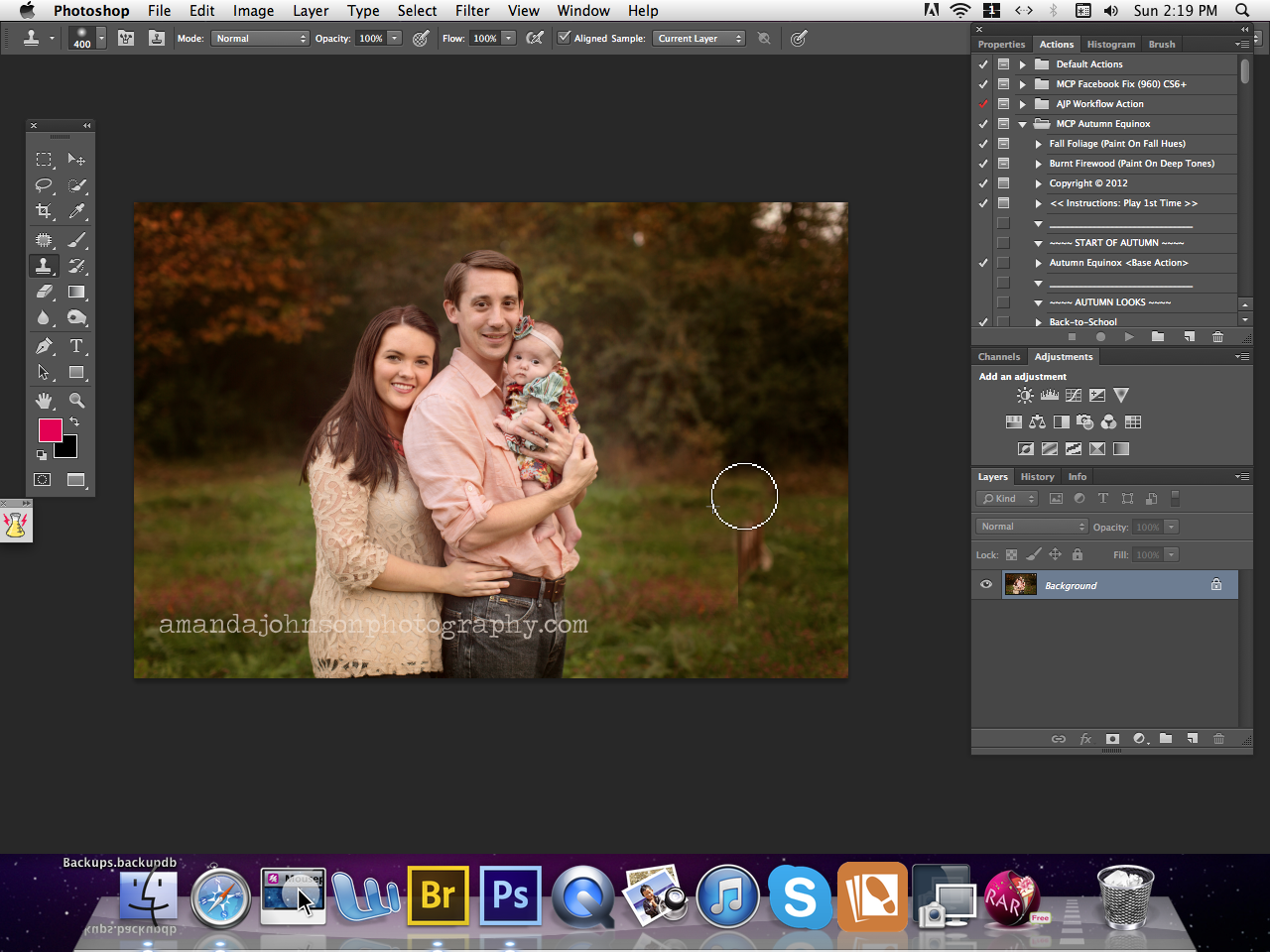
Nyní, když je vaše pozadí vyčištěno, můžete pokračovat v úpravách obrázku. Tady je před a po. K vytvoření šablony před a po jsem použil akci MCP's Free Facebook Fix photoshop. Můžete kliknout zde získat zdarma!

Upravil jsem obrázek pomocí Akce MCP Inspire Photoshop - dát to tónovaný, umělecký povrch.

Nakonec jsem se rozhodl na poslední chvíli udělat skutečný rychlý videonávod, abych vám ukázal, jak rychlá a snadná je tato metoda. Prostě se mnou holé a omluvte přízvuk své země 😉
Výukový program pro zrcadlení pozadí
Amanda Johnson, fotografka tohoto obrázku a hostující autorka tohoto příspěvku na blogu, je majitelkou společnosti Amanda Johnson Photography z Knoxville, TN. Je fotografkou a mentorkou na plný úvazek se specializací na první rok dítěte, dětské a rodinné portréty. Chcete-li vidět více z její práce, podívejte se na její web a lajkujte ji Facebook Page.
Bez komentáře
Zanechat komentář
Musíte být přihlášen přidat komentář.







































Skvělá rada. Děkuji!
Jak velmi užitečný příspěvek! Děkujeme za sdílení těchto nápadů. Jsem nadšený, že některé z nich vyzkouším.
Bylo mi potěšením se o to s vámi všemi podělit! Děkujeme za přečtení 🙂
má tak pravdu, že s kalendářem, smlouvami atd. to určitě začne dělat!
wow wow wow, děkuji za tento příspěvek !!!
Díky, Michelle, za skvělé tipy !!!
Opravdu miloval tento příspěvek ... tak užitečné! Skvělé tipy! Rád bych získal více nápadů na hodnocení zákazníků!
Skvělé tipy. Jen se divte, jaký druh otázek uvádíte ve svém listu předběžného hodnocení?
Moc vám děkuji za sdílení vašich znalostí, to je něco, co občas opravdu potřebuji a vy to všechno ulehčíte! Ještě jednou děkuji a miluji vaše akce ve Photoshopu.
Úžasný návod !!
Moc vám za to děkuji! Záběr, který jsem potřeboval upravit, byl trochu komplikovaný, ale teď vypadá taaaaak mnohem lépe a mnohem hodněji vánoční přání klienta bez auta v pozadí :). Ještě jednou děkuji!
Nemohu si přečíst váš příspěvek na mém mobilním zařízení, protože vyskakovací okno k odběru. Okno, které mám k dispozici k přečtení příspěvku, je asi centimetr velké ... Ztížení vidění příspěvku je velmi těžké. Odstranili byste prosím toto vyskakovací okno a přiměli čtenáře k přihlášení? K uzavření vyskakovacího okna není k dispozici ani „X“; možná by přidání tohoto řešení mohlo být také řešením. Dík.
Můžete mi poslat snímek obrazovky, abych to mohl zkontrolovat?
Úžasný návod. Děkujeme za popis použití nástrojů. Práce je odvedena velmi pěkně. Bylo to také velmi poučné. Dobrá práce!